Annuncio pubblicitario
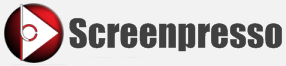 Non sarebbe una parola di 500 parole senza immagini tutorial su GIMP 5 siti web per imparare GIMP online Leggi di più essere un dolore da seguire? O richiede tempo se stai cercando di spiegare un consiglio interessante ma intricato su Youtube 10 trucchi URL di YouTube che dovresti conoscereTi piace YouTube? Puoi renderlo ancora migliore con questi trucchi URL di YouTube che ti consentono di scaricare video, creare GIF e altro ancora. Leggi di più ai tuoi amici senza illustrazioni?
Non sarebbe una parola di 500 parole senza immagini tutorial su GIMP 5 siti web per imparare GIMP online Leggi di più essere un dolore da seguire? O richiede tempo se stai cercando di spiegare un consiglio interessante ma intricato su Youtube 10 trucchi URL di YouTube che dovresti conoscereTi piace YouTube? Puoi renderlo ancora migliore con questi trucchi URL di YouTube che ti consentono di scaricare video, creare GIF e altro ancora. Leggi di più ai tuoi amici senza illustrazioni?
Le schermate non solo risolvono questo problema, ma illuminano anche un articolo altrimenti lungo e noioso. Noi abbiamo discusso comode estensioni di Firefox per l'acquisizione dello schermo 4 fantastiche estensioni di Firefox per catturare schermate Leggi di più , nonché programmi desktop che facilitano il caricamento istantaneo su siti di condivisione multimediale, acquisendo intere pagine Web senza dover scorrere.
Jing è una scelta popolare in il mare di 4 strumenti per la creazione di schermate e screencast Leggi di più
Nella mia ricerca di una buona alternativa a jing che mi ha salvato dalle funzionalità mancanti di quest'ultimo, ho praticamente aggredito una decina di strumenti gratuiti per catturare lo schermo, ma solo Screenpresso (Solo Windows) è uscito trionfando tutti gli altri. Screenpresso è stato introdotto su MUO prima nella Directory ma merita sicuramente un post completo per portando una varietà di funzionalità che vedresti nelle utility a pagamento screencapture, come Snagit, a un prezzo di $ 0.

Oltre alle funzionalità che Jing presenta, Screenpresso brilla con alcuni altri in quanto:
- Cattura una pagina a scorrimento.
- Ingrandisce la posizione del cursore (utile se si stanno acquisendo schermate in un netbook).
- Preseleziona le aree dello schermo in base a dove si trova il cursore per catturare più velocemente.
- Mantiene una cronologia di tutti i tuoi screenshot per un accesso successivo.
- Salva le immagini come .jpg, .bmp, .gif (oltre a .png).
- Automatizza la denominazione dei file su numeri o data e impostazioni dei file (come quelli per bordi, riflessione, ecc.).
Pre-Capture
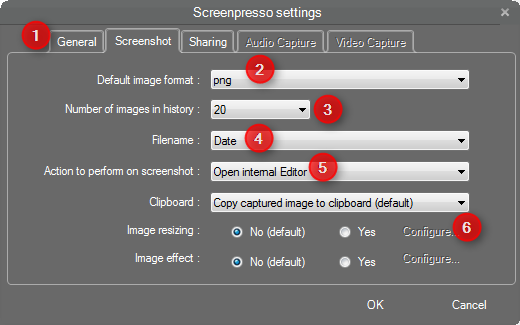
Puoi scegliere se avere Screenpresso all'avvio e la tua cartella temporanea per contenere i tuoi screencaptures in History (1). Sarai anche in grado di automatizzare le azioni post-acquisizione come il formato immagine predefinito (.png, .gif, .bmp, .jpg) (2), che tu voglia una o fino a 100 immagini nella tua Cronologia (3) e nomi di file basati su numeri o data (4). Altre opzioni includono la possibilità di aprire automaticamente la Cronologia o l'editor di immagini (5) e modificare gli effetti del bordo dell'immagine e il ridimensionamento della cattura (6).
cattura
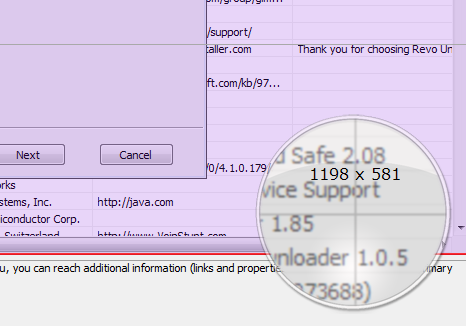
La funzione di zoom è utile per vedere la regione in cui si inizia esattamente a catturare in modo da poter evitare di catturare parti extra che in seguito potrebbe essere necessario modificare. Questo si vede nelle app a pagamento, come Snagit.
Ciò che è anche utile è la funzione di Screenpresso per preselezionare le aree dello schermo in base alla posizione del cursore in modo da poter salvare il passaggio di trascinamento.
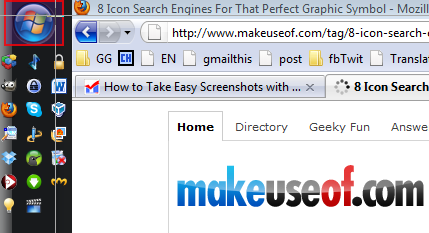
Ad esempio, se il mio cursore si trova sul pulsante Start, la regione intorno al pulsante verrà preselezionata nel caso in cui sia necessario scattare uno screenshot di esso. Fare in modo che il programma acquisisca la regione stessa garantisce anche una cattura regionale precisa.
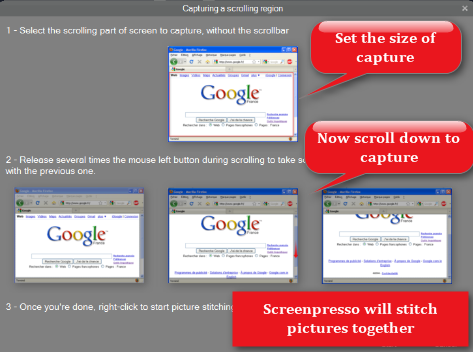
C'è anche la funzione di scorrimento che vale la pena dare un'occhiata. Onestamente, non mi ero nemmeno reso conto che questa funzione esistesse, ma una volta che l'ho scoperta, si è rivelata immensamente utile. Fondamentalmente, puoi catturare un'intera pagina anche se lo schermo ne mostra solo una parte. Per fare ciò, selezionare la regione di acquisizione, rilasciarla facendo nuovamente clic su di essa, quindi scorrere e fare clic sulla regione successiva della pagina da acquisire. Al termine, fai clic con il pulsante destro del mouse per consentire a Screenpresso di unire le acquisizioni. Quindi avrai un'intera pagina.
Post-Capturing
Dopo aver creato lo screenshot, puoi aggiungere frecce, aree sfocate, rettangoli, ellissi, testo e numeri.
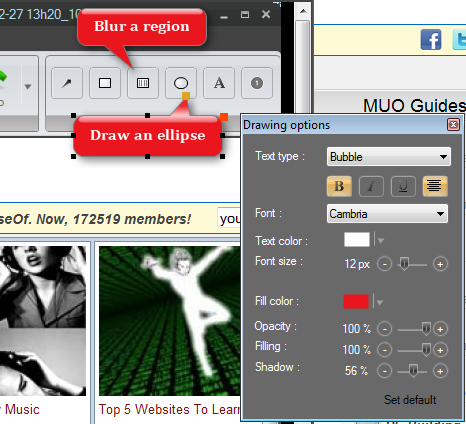
Sfocare una regione per nascondere informazioni sensibili a volte sembra più professionale del semplice rilascio di un graffio pixellato o di un rettangolo riempito.
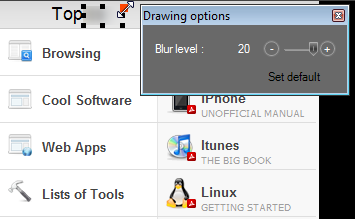
Screenpresso ti consente di personalizzare il livello di sfocatura fornendo una scala da 1 a 20 dove 1 è leggermente trasparente e 20 copre totalmente la regione.
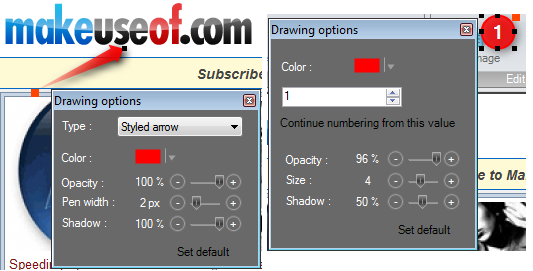
Puoi anche personalizzare rettangoli, ellissi, testo e numeri in ombra, opacità, ecc.
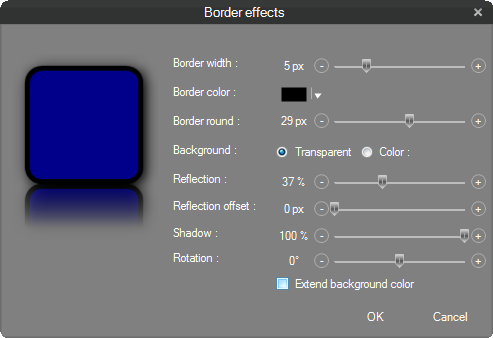
Un altro vantaggio di questo programma è la possibilità di modificare gli effetti dei bordi della cattura. Puoi selezionare il colore e lo spessore del bordo, quanto vuoi arrotondare gli angoli e l'intensità dell'ombra. Dopo aver selezionato queste impostazioni, è possibile impostarle come predefinite per tutte le acquisizioni future.
Puoi anche copiare l'immagine per incollarla da qualche altra parte in modo da poterla ricamare su una tela vuota con un'altra immagine poiché Screenpresso non può importare un'altra immagine da incollare.
Caratteristiche di Catapult Screenpresso per l'eccellenza totale
Screenpresso è già un'utilità di screencapture molto completa, ma alcune altre opzioni lo renderebbero uno strumento di riferimento assoluto per i blogger: scorciatoie da tastiera personalizzabili, una funzione per incollare un'altra immagine sull'acquisizione e il supporto per l'acquisizione di video e audio (ci sono già pulsanti per questi, ma una volta che fai clic su di essi, indicano semplicemente che le funzionalità non sono disponibili ancora).
L'attuale mancanza di acquisizione di video in Screenpresso non mi disturba davvero poiché preferisco utilizzare Screencast-O-Matic basato sul Web (revisione Screencast-O-Matic: software di Screencast online Leggi di più , sito web) strumento che registra il tuo schermo 5 app di screencasting gratuite per la creazione di tutorial video Leggi di più di qualità incredibilmente buona e non richiede iscrizione.
Screenpresso è un semplice download da 2,7 MB (3,43 MB una volta installato) che soddisfa molte esigenze di modifica delle immagini oltre ad essere un ottimo strumento di cattura dello schermo. Raccontaci del tuo editor di screenshot o software di screencasting preferito (meglio se è gratuito!)!
Jessica è interessata a tutto ciò che migliora la produttività personale e che è open source.